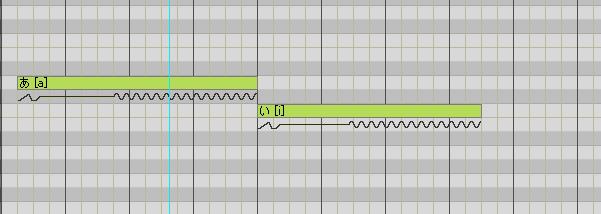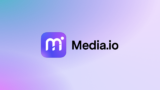テンポと拍子の設定
テンポと拍子を設定してから曲を作ります。
ちなみにテンポ=曲の速さです。
拍子とは4拍子 (4/4)や3拍子(3/4)などです。
テンポの設定はツールバーのTEMPOO、もしくはトラックエディター
左上部の120.00②という表示部分でできます。
どちらもダブル・クリックするとグローバルテンポ画面が開きます。ここでテンポの数値を設定します。
拍子設定はツールバーのBEATO、もしくはトラックエディター左上部の4/40でできます。
こちらもダブル・クリックすると設定画面が開きますので拍子を設定します。
曲の途中でテンポや拍子を変える場合は鉛筆ツールでトラックエディターのTEMPO
エリアで設定できます。
拍子とテンポの変更を取り消したいときは、消しゴムツールでクリックすれば
削除できます。
ファイルのインポートをインポートしよう
MIDIファイルをインポートする方法を紹介します。
MP3ファイルは読み込めないのでWAVファイルを用意しましょう。
MP3ファイルからWAVファイルへの変換するサイトもあるのでWAVファイルがない場合はそちらで変更してください。
WAVファイルへの変換
メニューのファイル> インポート>を押します。
インポートしたいWAVファイルを選びます。以上でインポートされます。
ファイルのエクスポート方法
オーディオ・ファイルをエクスポートする方法を解説します。
メニューのファイル>エクスポート>からできます。
Waveファイルのエクスポート画面が開きます。
ファイル名を付けて保存をクリックします。
以上でWAV形式のオーディオ・ファイルが作成されます。
パートの編集
パートは、まとめて移動/コピーなどできます。さらにパートは分割することもできます。
AメロBメロとサビを分割して曲を作るときに便利です。テンポ等をパートごとに変えられます。またパートは結合もできます。
分割するには、パートを選択します。そして、分割したい位置ヘソングポジションを移動します。
メニューのパート>選択パートを分割でできます。これで2つのパートに分割されます。
パートを結合するには結合したいパートを選択し
メニューのパート>選択パートを結合を選びます。
VOCALOID4 Editorのおすすめ書籍
 |
|
ボーカロイド for Cubase 公式完全マスター ~VOCALOID Editor for CUBASE NEO徹底解説~ 新品価格 |
![]()